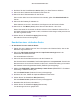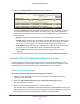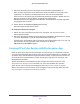User manual
Table Of Contents
- AC1750 Smart WLAN-Router
- Inhaltsverzeichnis
- 1. Hardware-Konfiguration
- 2. Herstellen einer Verbindung zum Netzwerk und Zugriff auf den Router
- 3. Festlegen der Interneteinstellungen
- Verwenden des Setup-Assistenten
- Manuelles Konfigurieren der Internetverbindung
- Festlegen von IPV6-Internetverbindungen
- Voraussetzungen für die Eingabe von IPv6-Adressen
- Verwenden von Auto Detect (Automatische Erkennung) für eine IPv6-Internetverbindung
- Verwenden von Auto Config (Automatische Konfiguration) für eine IPv6-Internetverbindung
- Einrichten einer IPv6-6rd-Tunnel-Internetverbindung
- Einrichten einer IPv6-6to4-Tunnel-Internetverbindung
- Einrichten einer IPv6-Pass-Through-Internetverbindung
- Einrichten einer festen IPv6-Internetverbindung
- Einrichten einer IPv6-DHCP-Internetverbindung
- Einrichten einer IPv6-PPPoE-Internetverbindung
- Ändern der MTU-Größe
- Bridge aktivieren oder eine VLAN-Tag-Gruppe hinzufügen
- 4. Optimieren der Leistung
- 5. Steuerung des Zugriffs auf das Internet
- Einrichten einer Kindersicherung
- Blockieren des Zugriffs auf Ihr Netzwerk
- Sperren von Webseiten mithilfe von Stichwörtern
- Sperren von Diensten aus dem Internet
- Festlegen, wann Webseiten und Dienste gesperrt werden sollen
- Vermeiden der Sperre an einem vertrauenswürdigen Computer
- Konfigurieren von E-Mail-Benachrichtigungen zu Sicherheitsereignissen
- 6. Gemeinsame Nutzung von an den Router angeschlossenen USB-Speichergeräten
- Anforderungen an USB-Speichergeräte
- Zugriff auf ein USB-Speichergerät im Netzwerk
- Sichern von Windows Computern mit ReadySHARE Vault
- Sichern von Mac-Computern mit Time Machine
- Steuerung des Zugriffs auf das USB-Laufwerk
- Verwenden von FTP im Netzwerk
- Anzeigen oder Ändern von Netzwerkordnern auf einem USB-Laufwerk
- Hinzufügen eines Netzwerkordners auf einem USB-Laufwerk
- Bearbeiten eines Netzwerkordners auf einem USB-Laufwerk
- Sicheres Entfernen eines USB-Laufwerks
- 7. Zugriff auf das USB-Laufwerk des Routers über das Internet
- 8. Router als Medienserver verwenden
- 9. Freigeben eines USB-Druckers
- Installieren des Druckertreibers und des Druckers
- Herunterladen des Dienstprogramms ReadySHARE-Drucker
- Installieren des ReadySHARE-Drucker-Dienstprogramms
- Verwenden des freigegebenen Druckers
- Anzeigen oder Ändern des Status eines Druckers
- Verwenden der Scanfunktion eines USB-Multifunktionsdruckers
- Ändern der NETGEAR USB Control Center-Einstellungen
- 10. Festlegen der Netzwerkeinstellungen
- Deaktivieren blinkender LEDs oder Ausschalten von LEDs
- Anzeigen der WAN-Einstellungen
- Einrichten eines DMZ-Standardservers
- Ändern des Router-Gerätenamens
- Ändern der LAN-TCP/IP-Einstellungen
- Festlegen der vom Router zu vergebenden IP-Adressen
- Deaktivieren der DHCP-Serverfunktion im Router
- Verwalten reservierter LAN-IP-Adressen
- Verwenden des WPS-Assistenten für WLAN-Verbindungen
- Festlegen der WLAN-Grundeinstellungen
- Ändern der WLAN-Sicherheitsoption
- Einrichten eines Gastnetzwerks
- So verwaltet der Router WLAN-Clients
- Steuerung der WLAN-Funktionen
- Einrichten eines WLAN-Zeitplans
- Festlegen der WPS-Einstellungen
- Einrichtung des Routers mit einem vorhandenen Router oder Gateway
- Verwenden des Routers als Wireless Access Point
- Einrichten des Routers im Bridge-Modus
- 11. Verwalten des Netzwerks
- Aktualisieren der Router-Firmware
- Ändern des Administrator-Passworts
- Wiederherstellen des Administrator-Passworts
- Anzeigen des Routerstatus
- Anzeigen und Verwalten der Protokolle über die Routeraktivität
- Überwachen von Internet-Datenverkehr
- Erstellen von benutzerdefinierten statischen Routen
- Anzeigen der aktuell im Netzwerk vorhandenen Geräte
- Verwalten der Konfigurationsdatei des Routers
- Fernsteuerung
- Fernzugriff auf den Router mithilfe der genie-App
- 12. Zugriff auf Ihr Netzwerk über ein VPN
- 13. Festlegen von Internet-Porteinstellungen
- 14. Fehlerbehebung
- A. Zusatzinformationen

Verwalten des Netzwerks
159
AC1750 Smart WLAN-Router
7. Geben Sie die Portnummer für den Zugriff auf die Fernsteuerungsoberfläche an.
Dem normalen Zugriff über einen Webbrowser ist der Standard-HTTP-Dienstport 80
zugewiesen. Zur Erhöhung der Sicherheit können Sie eine benutzerdefinierte
Portnummer für den Fernzugriff auf die Benutzeroberfläche eingeben. Wählen Sie eine
Nummer im Bereich 1024 bis 65535. Verwenden Sie jedoch keine
Standard-Portnummern gängiger Internetdienste. Als Standardwert ist 8080 eingestellt,
ein gängiges Alias für HTTP.
8. Klicken Sie auf die Schaltfläche Apply (Übernehmen).
Die Änderungen werden übernommen.
So verwenden Sie den Fernzugriff:
1. Starten Sie einen Internetbrowser auf einem Computer, der sich nicht in Ihrem
Heimnetzwerk befindet.
2. Geben Sie die WAN-IP-Adresse Ihres Routers in die Adressleiste des Browsers ein, gefolgt
von einem Doppelpunkt (:) und der benutzerdefinierten Portnummer.
Angenommen, die derzeitige externe IP-Adresse Ihres Routers lautet 134.177.0.123, und
Sie verwenden Portnummer 8080. Dann müssen Sie im Browser
http://134.177.0.123:8080 eingeben.
Fernzugriff auf den Router mithilfe der genie-App
Dank der genie-App haben Sie Remote-Zugriff auf Ihren Router, um mithilfe der auf einem
Computer oder Mobilgerät gespeicherten genie-App wichtige Einstellungen zu verwalten und
zu ändern. Bevor Sie den Remote-Zugriff verwenden können, müssen Sie Ihren Router auf
die neueste Firmware aktualisieren und die neueste genie-App auf Ihren Computer oder
Mobilgerät herunterladen.
Weitere Informationen zur Aktualisierung der Firmware des Routers finden Sie unter
Aktualisieren der Router-Firmware auf Seite 142. Zum Herunterladen der neuesten
genie-App für Ihren Computer oder Mobilgerät gehen Sie zu www.netgear.com/genie.
Weitere Informationen zum Einrichten des Fernzugriffs mit der genie-App finden Sie unter
http://kb.netgear.com/app/answers/detail/a_id/26253/.